CAD怎么设置草图与注释格式?
设·集合小编 发布时间:2023-04-13 19:03:02 1768次最后更新:2024-03-08 12:10:15
我们知道CAD有很多的绘画模式,如二维,三维,其中也有比较热门使用的草图,这样可以更好的进行建模,那么CAD怎么设置草图与注释格式呢?大家可以跟着下面的步骤来操作。
点击观看“CAD”视频教程,帮助你更好的上手
工具/软件
硬件型号:华为笔记本电脑MateBook 14s
系统版本:Windows7
所需软件:CAD2014
方法/步骤
第1步
无论我们在绘画什么的时候第一都是要学会一个菜单栏,就是新建,只要学会了新建的功能我们才能进行下一步的功能。我们得到了我们的这黑板,这个是系统给自动建好的,但是我在绘画图片的时候不可能只是运用到这个绘画的画笔画板,我们还会运用到跟多的画笔画板,因此在原来的基础上再次的新建一个画笔画板也是很正常的为了绘画而进行的编辑,

第2步
然后我们找到我们的文件菜单,然后点击打开我们文件菜单,接下来就是点击我们的新建菜单栏,对我们的这个文件进行一个新建的处理这个处理是在为了我们以后利用新建功能进行的,然后就会弹出来一个对话款,

第3步
对于我们的对话框中的数据进行处理,设计我们要建立的黑色画笔画板的样式,大小以及文件的类型等等,最后我们就得到了我们新建的这个画板,在这个画板上我们就可以进行我们接下来的一系列的操作了,我们要学会新建这个功能或者说这个选项对于我们来说是十分重要的,
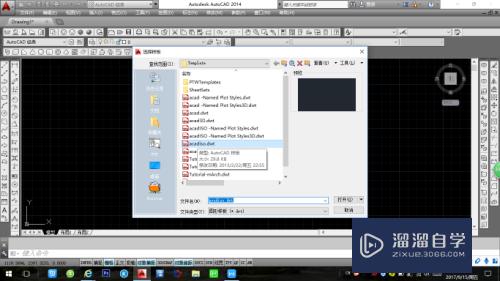

第4步
然后我们就建好了我们的绘图白版,接下来就到了正题,设置对应的格式,在我们的左上角有一个小的下拉菜单,我们接下来要进行的就是设置我们对应的格式,草图与注释,

第5步
点击草图注释后,就得到了我们想要的绘图方式,如下图,每一种绘图方式都是存在差别的,因此我们要对应好我们需要 的那种格式就好了。

- 上一篇:CAD如何批量修改字体?
- 下一篇:CAD2020如何更改字体样式和大小?
相关文章
广告位


评论列表